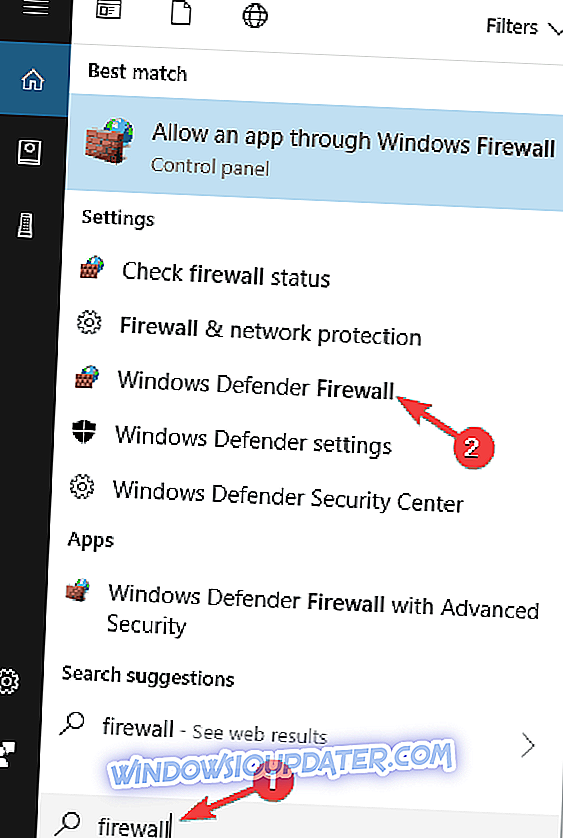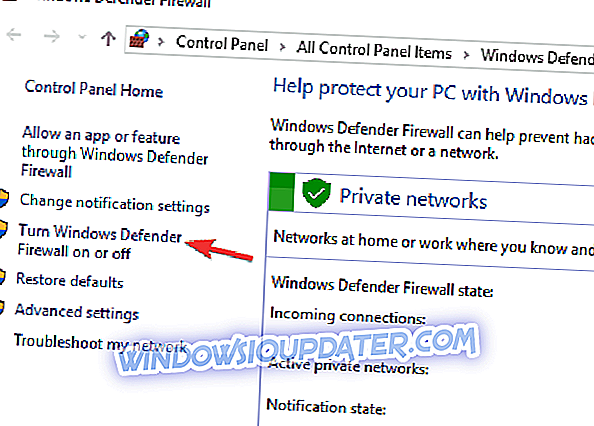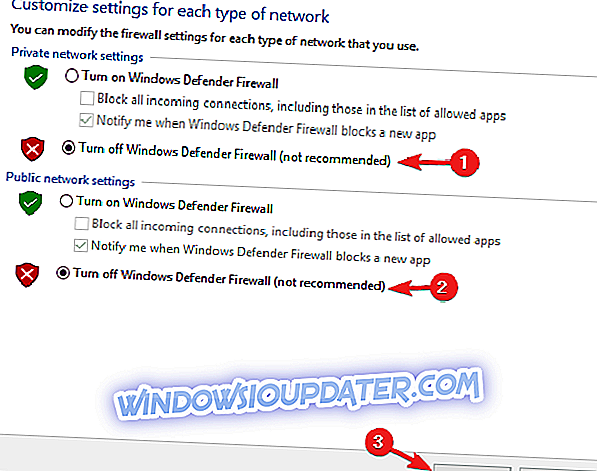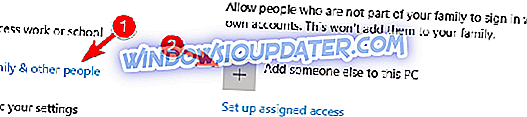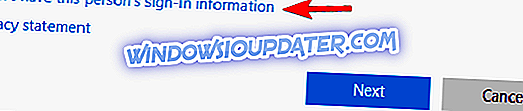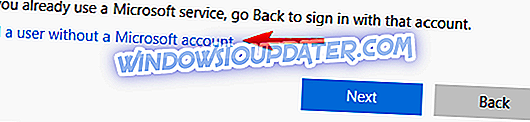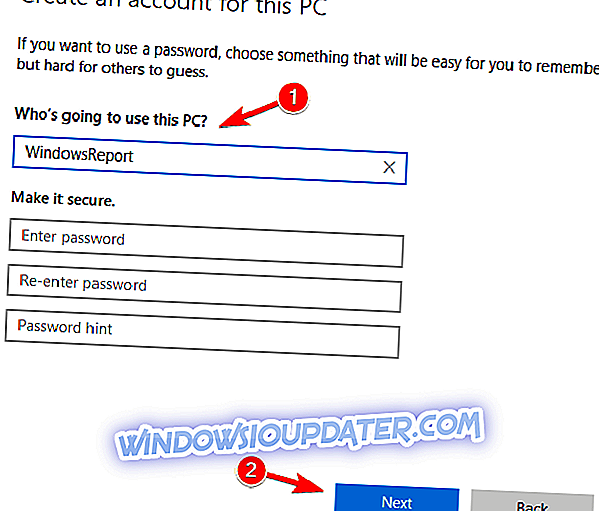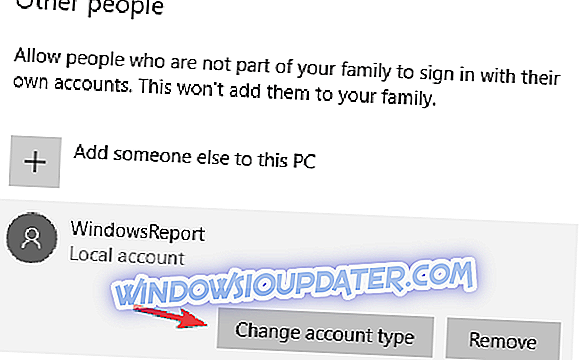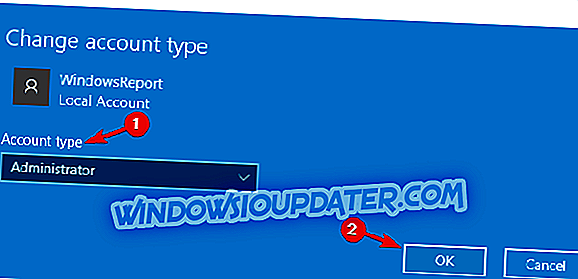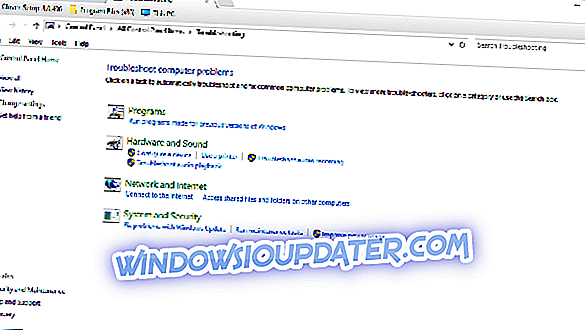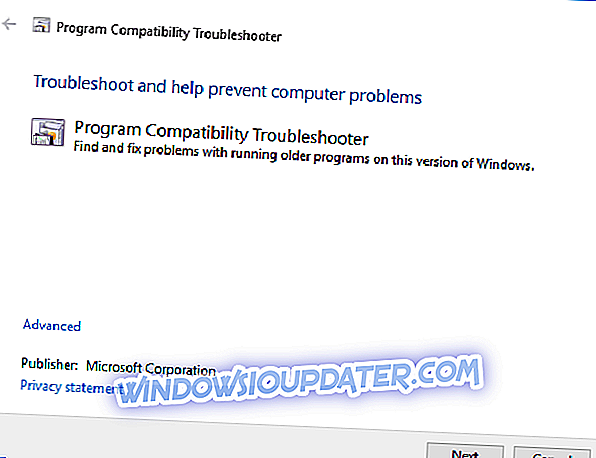Vous ne parvenez pas à vous connecter à Internet avec votre application Google Drive? Si tel est le cas, il pourrait y avoir quelque chose avec votre connexion globale. Vérifiez donc cela d’abord avec le dépanneur Windows Internet Connections. Toutefois, si vous êtes certain que votre connexion globale est ok, voici quelques corrections qui pourraient vous permettre de vous connecter avec l'application Google Drive.
Comment réparer le message Impossible de connecter le message dans Google Drive?
Google Drive compte des millions d'utilisateurs dans le monde entier, mais malgré sa popularité, ce service de stockage en nuage a ses défauts. En parlant de Google Drive et de ses problèmes, voici certains problèmes signalés par les utilisateurs:
- Google Drive ne synchronise pas Windows 10 - Selon les utilisateurs, il arrive que Google Drive ne se synchronise pas du tout dans Windows 10. Cela peut être un gros problème, mais nous avons déjà traité ce problème en détail dans notre article sur la synchronisation de Google Drive. Découvrez-le davantage de solutions.
- Problèmes de synchronisation de Google Drive: de nombreux utilisateurs ont signalé que des problèmes de synchronisation pouvaient survenir avec Google Drive. Si tel est le cas, vérifiez si votre antivirus ou votre pare-feu n'interfère pas avec Google Drive.
- Impossible de se connecter à Google Backup et Sync - Ce problème peut apparaître si vous utilisez l'application Backup and Sync sur votre PC. Pour résoudre le problème, veillez à supprimer toutes les applications pouvant interférer avec Google Drive.
- Impossible de se connecter constamment à Google Drive - De nombreux utilisateurs ont signalé que ce message d'erreur apparaît constamment sur leur PC. Si tel est le cas, redémarrez Google Drive et vérifiez si cela vous aide.
- Impossible de se connecter à Google Drive après la mise en veille, proxy - Ce problème peut parfois se produire si vous utilisez un proxy. Modifiez simplement vos paramètres de proxy dans Google Drive et vérifiez si cela résout votre problème.
Solution 1 - Désactivez le pare-feu Windows
La première chose à noter est que le pare-feu Windows peut bloquer les connexions logicielles. En tant que tel, le désactiver pourrait permettre à Google Drive de se connecter. Voici comment vous pouvez désactiver le pare-feu.
- Entrez "pare-feu" dans la boîte de recherche Cortana. Vous devez maintenant sélectionner Windows Defender Firewall pour ouvrir les options et les paramètres du pare-feu.
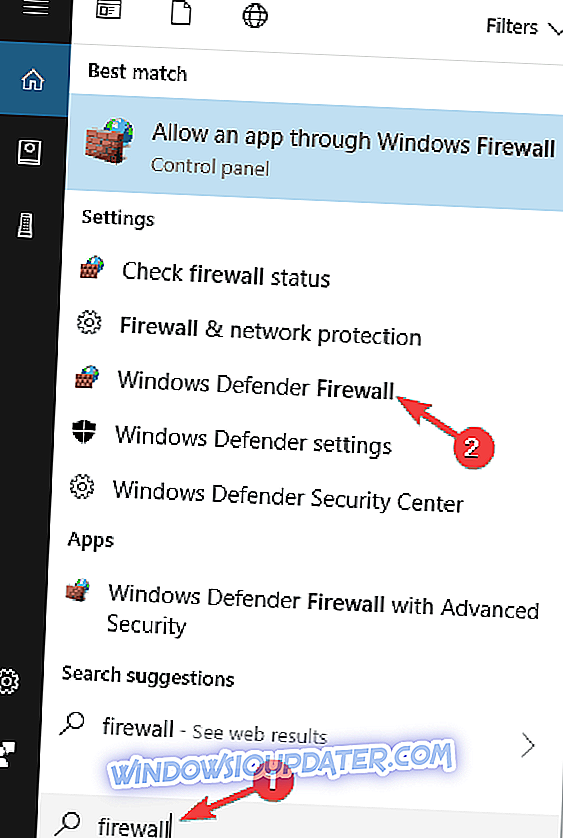
- Cliquez sur Activer ou désactiver le Pare-feu Windows pour ouvrir les options indiquées ci-dessous.
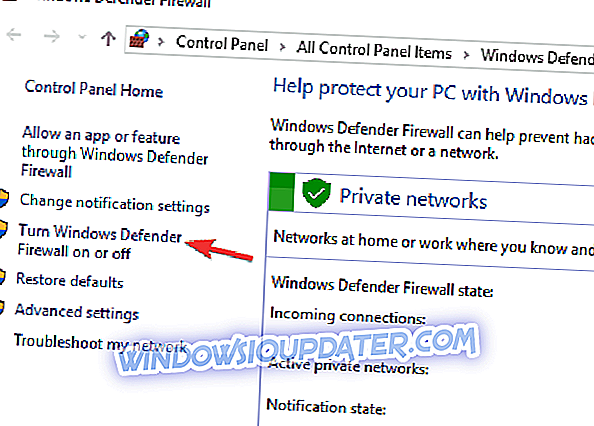
- Cliquez maintenant sur les options Désactiver le pare-feu Windows et appuyez sur OK .
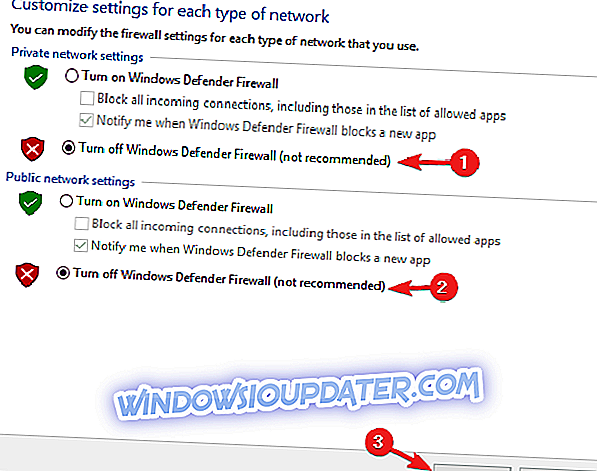
Solution 2 - Vérifiez que le logiciel anti-virus ne bloque pas Google Drive
Il est possible que le logiciel antivirus bloque la connexion de Google Drive. En tant que tel, cela vaut la peine de vérifier les paramètres de votre application antivirus. Comme les paramètres varient considérablement pour chaque utilitaire, aucune instruction spécifique ne peut être donnée à cet effet. Cependant, vous devez rechercher dans le logiciel antivirus certaines options de pare-feu susceptibles de vous permettre de débloquer des programmes.
Vous pouvez également désinstaller vos utilitaires antivirus via Programmes et fonctionnalités. Si vous pouvez ensuite vous connecter à Google Drive, il sera suffisamment clair que le logiciel anti-virus bloquait la connexion d'une manière ou d'une autre. Selon les utilisateurs, les outils antivirus tels que McAfee et Avast peuvent être à l'origine de ce problème. Veillez donc à les supprimer.
Si la suppression de votre logiciel antivirus résout le problème, vous devez passer à un autre logiciel antivirus. Il existe de nombreux excellents outils antivirus, mais si vous souhaitez bénéficier de la meilleure protection, vous devriez envisager Bitdefender .
Il convient de mentionner qu’il existe une solution de contournement rapide permettant de résoudre ce problème pour les utilisateurs ESET. Pour résoudre le problème, ouvrez simplement les paramètres ESET et activez HIPS (système de prévention des intrusions sur l'hôte) . Après cela, Google Drive devrait recommencer à fonctionner.
Solution 3 - Supprimez le logiciel Notify e-Rewards.
Avez-vous installé le logiciel e-Rewards Notify? Si tel est le cas, vous devez supprimer ce logiciel de Windows. Ce programme est connu pour déconnecter Google Drive car il configure automatiquement votre réseau pour utiliser un proxy. Google Drive ne fonctionne pas avec un proxy authentifié.
Notez que e-Rewards crée également trois nouveaux services Windows que vous pouvez désactiver en entrant «services» dans le champ de recherche Cortana et en cliquant sur Services. Recherchez les services e-Rewards dans la fenêtre ci-dessous, cliquez dessus avec le bouton droit de la souris, sélectionnez Propriétés, puis appuyez sur les boutons Arrêter .

Si un logiciel en particulier interfère avec Google Drive, le meilleur moyen de résoudre le problème consiste à le supprimer. Il y a plusieurs façons de le faire, mais la meilleure consiste à utiliser un logiciel de désinstallation. Si vous n'êtes pas familier, le programme de désinstallation est une application spéciale conçue pour supprimer les autres programmes de votre PC.
En plus de supprimer les applications souhaitées, cet outil supprimera également tous les fichiers et entrées de registre qui lui sont associés. Cela garantira la suppression complète de l'application posant problème et empêchera les fichiers restants d'interférer avec votre PC. Si vous cherchez une bonne application de désinstallation, la meilleure est Revo Uninstaller, assurez-vous de l'essayer.
Solution 4 - Redémarrez Google Drive Sync
Parfois, la solution la plus simple est la meilleure, et de nombreux utilisateurs ont signalé avoir résolu le problème de connexion impossible en redémarrant simplement Google Drive. Pour ce faire, il vous suffit de suivre ces étapes simples:
N'oubliez pas qu'il ne s'agit que d'une solution de contournement. Vous devrez donc la répéter jusqu'à ce que vous trouviez une solution permanente.
- Redémarrer Google Drive peut être une solution simple aux erreurs de connexion. Tout d'abord, vous devez cliquer avec le bouton droit sur l'icône Google Drive dans la barre d'état système.
- Cliquez ensuite sur le bouton Plus avec trois points verticaux.
- Ensuite, sélectionnez l’option Quitter Google Drive dans le menu contextuel.
- Ouvrez à nouveau l'application Google Drive.
Solution 5 - Créer un nouveau compte administrateur
Selon les utilisateurs, ce problème peut parfois être causé par votre compte d'utilisateur. Si votre compte d'utilisateur est corrompu ou n'est pas configuré correctement, vous rencontrerez le message Impossible de se connecter dans Google Drive. Cependant, vous pouvez facilement résoudre ce problème en créant un nouveau compte utilisateur. Pour ce faire, procédez comme suit:
- Appuyez sur Windows Key + I pour ouvrir l' application Paramètres .
- Lorsque l' application Paramètres s'ouvre, accédez à la section Comptes .

- Accédez à la section Famille et autres personnes dans le menu de gauche. Dans le volet de droite, cliquez sur Ajouter une autre personne à ce PC .
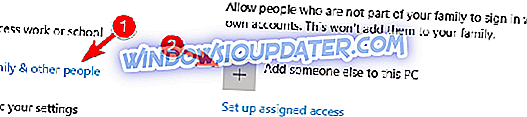
- Sélectionnez Je n'ai pas les informations de connexion de cette personne .
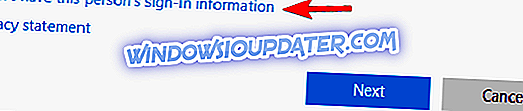
- Maintenant, choisissez Ajouter un utilisateur sans compte Microsoft .
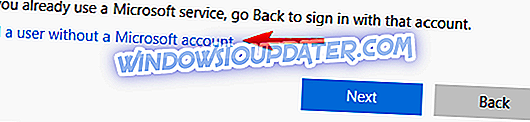
- Entrez le nom d'utilisateur et le mot de passe souhaités, puis cliquez sur Suivant .
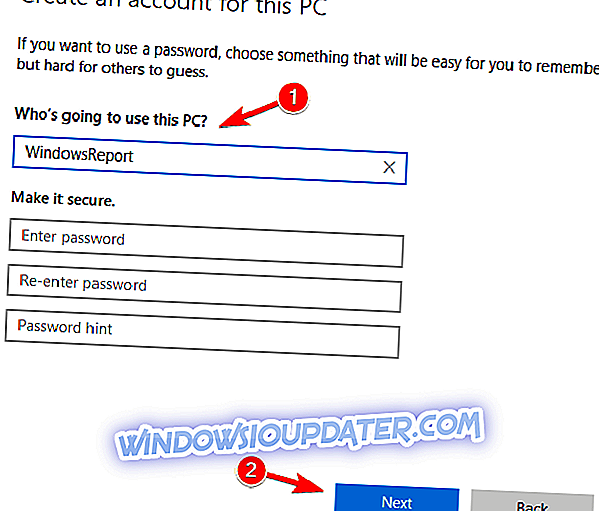
Après avoir créé un nouveau compte, vous devez le changer pour le compte administratif. Pour ce faire, procédez comme suit:
- Dans l'application Paramètres, accédez à Comptes> Famille et autres personnes. Maintenant, localisez le nouveau compte dans la section Autres personnes . Sélectionnez le compte et cliquez sur Changer le type de compte .
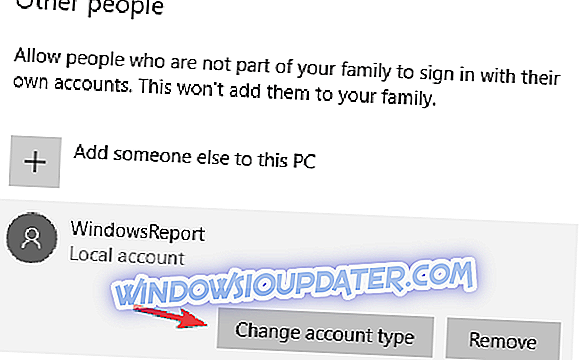
- Changez le type de compte en administrateur et cliquez sur OK pour enregistrer les modifications.
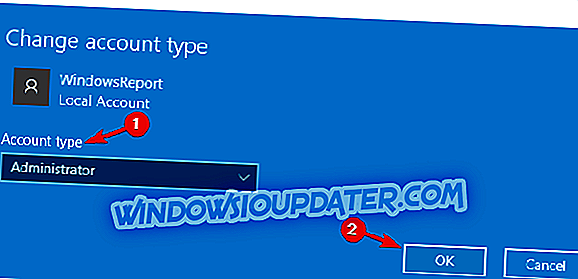
Après cela, basculez vers le nouveau compte et vérifiez si le problème avec Google Drive persiste. N'oubliez pas que vous devrez peut-être réinstaller Google Drive sur le nouveau compte.
Solution 6 - Exécutez le dépannage de la compatibilité des programmes Windows
Le programme de résolution des problèmes de compatibilité des programmes est l’un des systèmes de résolution de problèmes inclus dans Windows. Cela peut s'avérer utile pour réparer des logiciels qui ne fonctionnent pas, comme c'est le cas avec l'erreur de connexion de Google Drive. Cela pourrait donc aider à réparer Google Drive, et voici comment vous pouvez exécuter le dépanneur.
- Ouvrez le Panneau de configuration et accédez à Dépannage .
- Vous pouvez maintenant cliquer sur Exécuter les programmes créés pour les versions précédentes de Windows pour ouvrir la fenêtre ci-dessous.
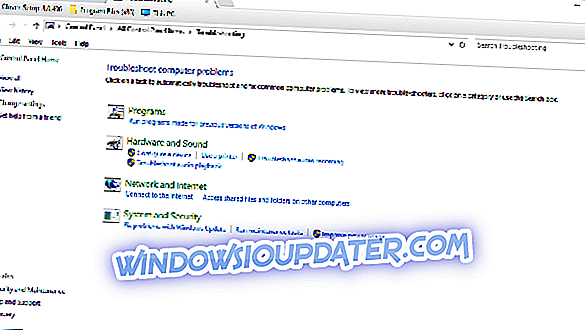
- Cliquez sur Avancé et cochez la case Exécuter en tant qu'administrateur .
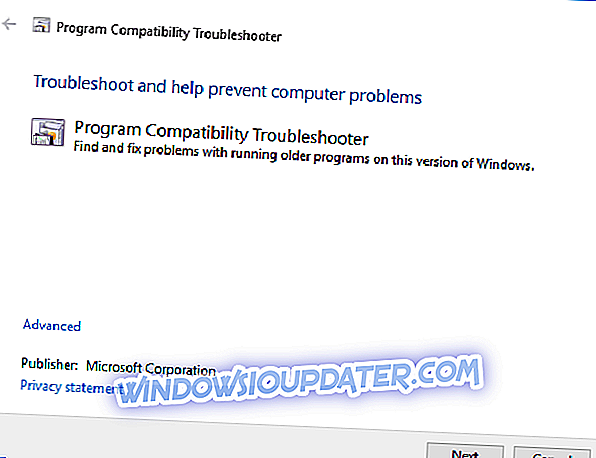
- Maintenant, appuyez sur le bouton Suivant pour sélectionner un programme à réparer. Ensuite, vous pouvez sélectionner Google Drive dans une liste de programmes.
- Cliquez à nouveau sur Suivant pour lancer l'analyse. L'utilitaire de résolution de problèmes peut ensuite vous montrer une liste des problèmes que Google Drive peut résoudre pour vous.
Solution 7 - Modifier les paramètres du proxy
Selon les utilisateurs, les paramètres de proxy peuvent parfois interférer avec Google Drive et provoquer l’apparition du message Impossible de se connecter . Apparemment, Google Drive a des problèmes avec les paramètres de proxy, et si vous avez des problèmes avec Google Drive, veillez à désactiver la détection automatique des paramètres de proxy .
Après avoir désactivé cette option, activez la connexion directe et votre problème devrait être complètement résolu.
Solution 8 - Réinstallez l'application Google Drive
Si vous rencontrez des problèmes avec Google Drive, vous pouvez envisager de procéder à la réinstallation. Parfois, votre installation peut être corrompue, ce qui peut entraîner ce problème et d’autres problèmes avec Google Drive. Si votre installation est corrompue, vous pouvez résoudre le problème simplement en supprimant Google Drive de votre PC.
Pour vous assurer que Google Drive est complètement supprimé, nous vous conseillons d'utiliser l'une des applications de désinstallation que nous avons mentionnées dans l'une de nos solutions précédentes. Vous devez maintenant installer Google Drive à nouveau et votre problème doit être résolu.
N'oubliez pas que vous devez installer la dernière version de Google Drive si vous souhaitez éviter ce problème et des problèmes similaires à l'avenir.
Ce sont des solutions probables aux erreurs de connexion à Google Drive. N'hésitez donc pas à les essayer toutes et à nous dire si elles fonctionnent pour vous.